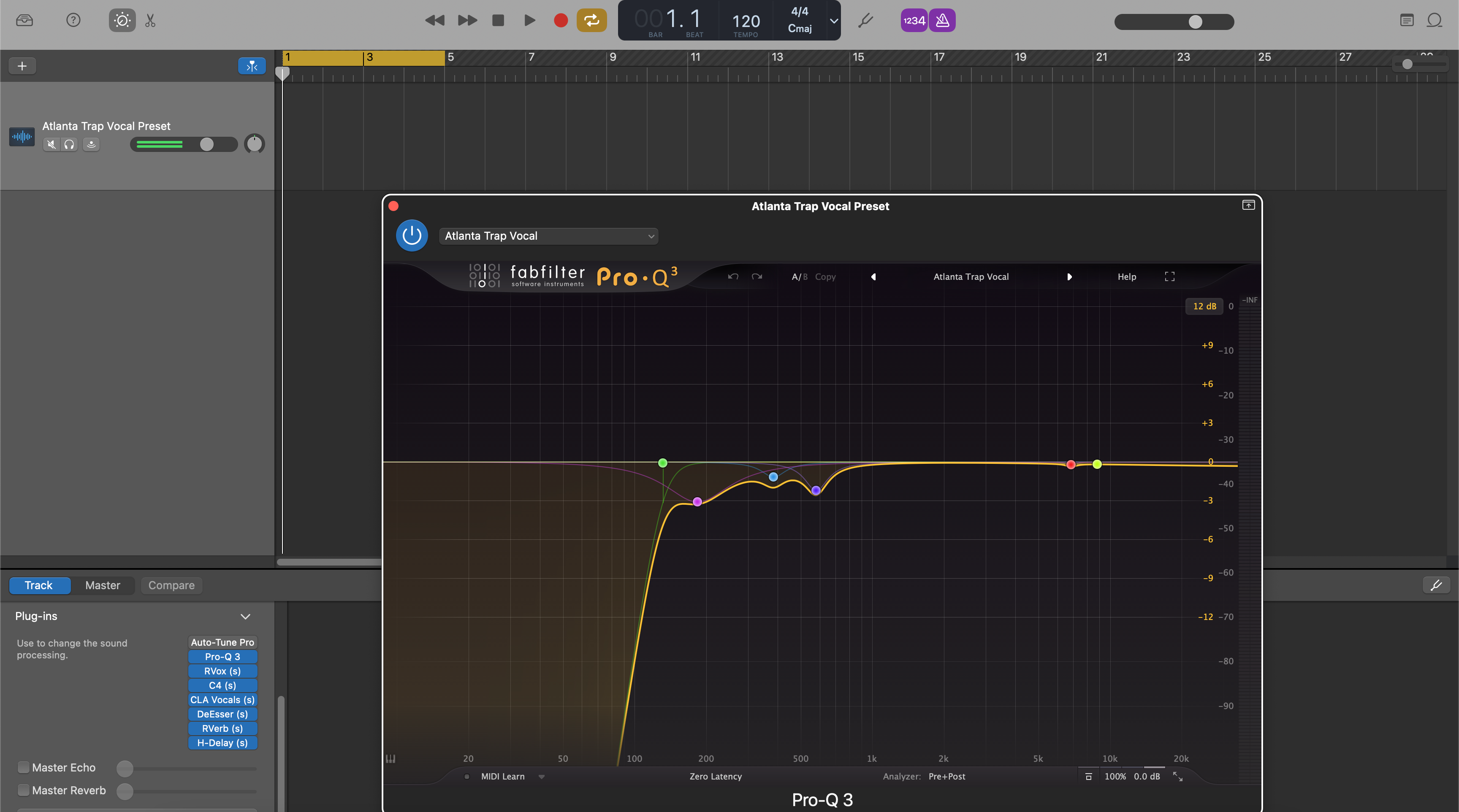GarageBand에서 보컬 프리셋은 EQ, 컴프레션, 디에싱, 톤 컬러, 공간감을 한 번에 불러오는 저장된 패치입니다. 이 가이드는 패치를 불러오고 맞춤 설정하는 방법, 적절한 게인 설정, 에코/리버브를 센드처럼 라우팅하는 방법, 씬 자동화, 리드, 더블, 하모니, 애드립용 역할별 버전 저장 방법을 보여주어 휴대폰, 이어버드, 대형 스피커에서도 보컬이 잘 전달되도록 합니다.
I. GarageBand에서 “보컬 프리셋”이란 무엇인가
GarageBand는 사운드를 패치로 구성합니다. 보컬 패치는 단순히 트랙의 FX 체인(채널 EQ, 컴프레서, 디에서, 노이즈 게이트, 모듈레이션, 딜레이, 리버브, 그리고 활성화된 AU 플러그인)을 사용자 패치 아래에 즉시 불러올 수 있도록 저장한 것입니다. 프리셋을 사용하는 것은 단순히 불러오는 것 이상으로, 게인, 디에싱, 프레즌스, 에어, FX 밸런스를 자신의 목소리와 노래에 맞게 조정하는 것입니다.
II. 사전 점검 (프리셋이 제대로 작동하도록)
- 장치/지연 시간: 환경설정 → 오디오/MIDI → 인터페이스를 선택하세요; 트래킹 시에는 버퍼를 작게 사용하고 믹싱할 때는 나중에 키우세요.
- 오디오 유닛 활성화 (Mac): 환경설정 → 오디오/MIDI → 프리셋에 AU 플러그인이 사용되는 경우 오디오 유닛 활성화를 체크하세요.
- 세션 샘플링 속도: 음악용 44.1 kHz (비디오 전달 시 48 kHz).
- 입력 레벨: 공연 볼륨으로 노래하세요; 어떤 FX 전에 원시 피크가 −12에서 −8 dBFS 근처가 되도록 하세요.
- 트랙 레이아웃: 시작은 하나의 리드 보컬 오디오 트랙; 톤 조절 시 비트를 더 조용히 유지하세요.
III. 프리셋 불러오기 (세 가지 신뢰할 수 있는 방법)
1) 사용자 패치에서 (가장 빠름)
- 오디오 트랙을 생성/선택 → Y를 눌러 라이브러리를 여세요.
- 사용자 패치 → 오디오를 선택 → 보컬 패치를 고르세요.
- 레코드 암 상태에서 말하세요. 체인(EQ → 컴프 → 디에서 → FX)이 활성화됩니다.
2) “스타터 프로젝트” 체인을 사용자 패치로 승격
- 튜닝된 보컬 트랙이 있는 .band 스타터를 열거나 벤더 데모 세션을 엽니다.
- 보컬 트랙을 선택 → 라이브러리 창에서 저장 클릭(하단) → 명확한 이름 지정, 예: Lead — Clean Pop (GB).
- 이제 모든 프로젝트에서 사용자 패치에 저장됩니다.
3) AU 플러그인 프리셋 → 그런 다음 패치 저장
- 트랙에 AU 플러그인(예: 좋아하는 컴프레서나 디에서)을 로드하세요.
- 각 플러그인의 프리셋을 내부 메뉴에서 선택하고, 가볍게 조정하세요.
- 라이브러리에서 저장을 클릭하여 전체 체인을 사용자 패치로 저장하세요.
패치는 디스크 어디에 있나요? GarageBand는 Logic의 사용자 라이브러리를 공유합니다: ~/Music/Audio Music Apps/Patches/Audio/. 그곳의 모든 패치는 사용자 패치 아래에 나타납니다.
IV. 게인 스테이징: 성공과 실패를 가르는 단계
프리셋은 충분한 헤드룸을 가정합니다. 단순하게 유지하세요:
- 마이크 프리 먼저: 인터페이스를 설정하여 처리되지 않은 피크가 −12에서 −8 dBFS에 위치하도록 하세요.
- 컴프레서 A 목표: 프리셋에서 구절에 대해 약 3–5 dB 게인 감소를 목표로 하세요 (비율 2:1–3:1; 어택 10–30 ms; 릴리즈 80–160 ms). 10–12 dB를 계속 강하게 누르지 마세요.
- 랙 후: 트랙 피크는 −6에서 −3 dBFS 근처로 유지하세요; 마스터링을 위해 라우드니스를 남겨두세요.
- A/B 비교 시 레벨 매칭: 패치를 선택하기 전에 출력 트림을 맞추세요—더 큰 소리가 부당하게 이깁니다.
V. 스마트 컨트롤: “채널 스트립” 노브
스마트 컨트롤은 모든 플러그인 창을 열지 않도록 중요한 부분을 매핑합니다. 일반적인 역할:
- 디-에스 (6–8 kHz): 이어폰에서 불평이 멈출 때까지 조절; 자음이 흐려지기 전에 멈추세요.
- 바디 (120–200 Hz): 얇으면 따뜻함 추가; 부스에서 “박스”가 나타나면 대신 250–350 Hz를 줄이세요.
- 프레즌스 (3–4 kHz): 발음이 숨겨질 때만 작고 넓게 부스트. 하이햇이 밝으면 음성을 과도하게 부스트하지 말고 비트를 깎으세요.
- 에어 (10–12 kHz): 시빌런스가 진정된 후에 마이크로 셸프만.
- 에코 & 리버브: 마스터 에코/리버브로 보내는 전송처럼 작동; 벌스는 건조하게, 코러스는 열어두세요.
VI. “가족”을 만드세요, 복제본이 아니라 (리드, 더블, 하모니, 애드립)
한 패치를 모든 레인에 복사하면 믹스가 흐려집니다. 역할에 맞춘 버전을 사용하세요:
- 리드: 모노-단단한 중앙; 최소한의 와이더; 볼륨 조절로 스토리 진행 유지.
- 더블 L/R: 리드보다 높은 HPF; 약간 더 많은 디에싱; −6에서 −9 dB로 살짝 숨기기; 미세 팬 L/R; 모노에서 무너지는 코러스 와이더는 피하세요.
- 하모니: 더 어둡고 더 넓음; 필요시 5 kHz에서 +0.5–1 dB로 반짝임 추가 가능.
- 애드립: 좁은 대역폭 (HPF ~200 Hz, LPF 8–10 kHz), 사이드 팬, 전환 구간에 짧은 에코.
각각을 자체 User Patch로 저장하세요: Lead — Clean, Double — Tight, Harmony — Wide, Ad-Lib — Phone.
VII. 시간 & 공간: 에코/리버브는 전송처럼 작동
GarageBand의 라이브러리 패치는 종종 Master Echo와 Master Reverb를 사용합니다. 트랙의 Echo/Reverb 노브를 전송 레벨로 취급하세요:
- 마스터 FX 설정: 마스터 리버브에는 밝고 짧은 플레이트를, 마스터 에코에는 슬랩 또는 1/8 딜레이를 선택하세요; 플러그인 내에서 리턴 필터링 (HPF ~150 Hz, LPF ~6–7 kHz).
- 트랙 FX 대안: 독특한 공간을 원할 때는 트랙별 Echo/Verb 플러그인을 선호하세요. 믹스 양은 낮게 유지—번역 > “크게.”
- 자동화된 전송: 후크에 Echo/Reverb 1–2 dB 증폭; 혀 꼬임 구간에서는 낮춥니다.
VIII. 기본 “안전 체인” (어디서나 재구성 가능)
- 채널 EQ (첫 번째): HPF 80–100 Hz; 박스형일 경우 250–350 Hz에서 넓게 −1~−2 dB; 코가 막힌 듯하면 1 kHz 근처에 좁은 노치.
- Compressor A (모양): 비율 2:1–3:1; 어택 10–30 ms; 릴리즈 80–160 ms; 구절에서 목표 ~3–5 dB.
- DeEsser: 중심 ~6–8 kHz; 이어버드에서 S/T/SH가 편안해질 때까지 감소시킵니다.
- 컴프레서 B (캐처): 더 빠른 1–2 dB GR로 전송 레벨과 피크 안정화.
- 컬러(선택 사항): 밀도를 위한 미묘한 튜브/아날로그 스테이지; 출력 매칭으로 “더 크게” 착각하지 않도록.
- 채널 EQ (다듬기): 발음이 숨겨질 때만 3–4 kHz에서 +0.5–1 dB 광대역; 마지막에 아주 작은 에어 셸프.
- Delay & Reverb: 슬랩백 90–110 ms; 밝은 짧은 플레이트 0.7–1.0 s; 히스 방지를 위해 리턴 필터링.
Lead — Stock Clean (GB)로 저장한 후 노래별로 가볍거나 무거운 변형을 만드세요.
IX. iOS 워크플로우(iPhone/iPad)
모바일에서는 GarageBand에 Mac처럼 중앙 User Patch 브라우저가 없습니다. 선호하는 체인이 있는 스타터 송을 사용하세요:
- 튜닝된 보컬 트랙(및 FX 선택)으로 노래를 만들고 “Starter — Vocals (iOS)”라고 이름 지으세요.
- 새 프로젝트마다 복제하여 My Songs에서 스타터를 만들고 녹음하세요.
- 선택 사항: 도움이 되면 AUv3 플러그인을 사용하세요; Smart Controls를 가볍게 조정하고 새 설정이 더 잘 적용되면 스타터를 다시 저장하세요.
팁: 지연이 커지면 더 간결한 체인으로 트랙하세요. 녹음 후에 다듬기를 추가하세요.
X. 투트랙 비트 생존 (밝은 하이햇, 무거운 서브)
악기가 스테레오 파일일 때는 보컬에 “더 밝게”보다는 충돌을 줄이세요:
- 스플래시 컨트롤: Air 셸프는 보수적으로 유지; 하이햇이 차가우면 Echo/Reverb 리턴은 약 6–7 kHz 저역통과.
- 서브 공존: 808 꼬리 아래에서 음절이 사라지면 벌스는 더 건조하게 유지하고, 무거운 컴프레션보다 작은 Presence 상승을 선호하세요.
- 모노 체크: 리드는 휴대폰 스피커에서도 살아남아야 하며; 폭은 더블과 리턴에 넣고 중앙 인서트에는 넣지 마세요.
XI. 라인을 살리는 자동화(마이크로, 매크로 아님)
- 볼륨 조절: 다운비트에 +0.5–1 dB; 조밀한 자음에는 −0.5 dB.
- De-ess 임계값: 밝은 구절에는 약간 더 엄격한 값을 쓰고; 어두운 구절에는 느슨하게 설정.
- FX 안무: Echo/Plate를 훅에 올리고; 벌스에서는 뒤로 당기며; 꼬리는 명료함을 위해 필터링 유지.
XII. 여러 패치 빠르게 청취하기
- 즐겨찾기 2–4개를 User Patches에 저장하고 명확하게 이름을 지정하세요(예: Lead — Clean, Lead — Air+, Lead — Warm).
- 최종 게인 스테이지로 레벨을 맞춘 후 판단하세요; “더 크게 들리는 쪽이 이긴다”는 함정입니다.
- 사용하지 않는 패치는 삭제하세요—선택지가 적을수록 작업이 빨라집니다.
XIII. 문제 해결 (문제 → 집중된 조치)
- Air 추가 후 거친 S 사운드: 디에서를 약간 올리고; Air는 약 0.5 dB 줄이며; 리턴은 약 6–7 kHz로 로우패스하세요.
- 808 아래에서 보컬이 묻힐 때: 벌스는 더 건조하게 유지하고; 아주 작은 프레즌스 리프트를 추가하며; 딜레이 피드백을 줄이고; 두 개의 리버브가 겹치지 않았는지 확인하세요.
- 프리셋이 내보낼 때 다르게 들릴 때: 플러그인 품질/지연 모드를 확인하고; 마스터는 클리핑 없이 유지하며; 세션 속도로 렌더링하세요.
- 트래킹 중 지연: 리버브를 짧게 하고; 무거운 분석기는 우회하며; 버퍼를 낮추고; 가능하면 인터페이스에서 직접 모니터링을 활성화하세요.
- 패치가 마이크에서 “죽은” 느낌일 때: 디에싱을 완화하고; 저중역 컷을 줄이며; 150–180 Hz의 작은 리프트가 탁함 없이 가슴 울림을 복원할 수 있습니다.
- 모바일과 Mac 불일치: 입력 게인과 헤드폰 볼륨을 확인하고; iOS에서 시스템 수준 프로세싱 활성화는 피하세요.
XIV. 조직 및 호출 (지금 몇 분, 나중에 몇 시간 절약)
-
정렬되는 이름:
리드 — 클린,리드 — 에어+,랩 — 펀치,하모니 — 와이드,애드립 — 전화. - 역할별 하나씩: 리드/더블/하모니용 별도 패치는 과도한 디에싱 스택이나 중앙 과도 밝기 방지에 도움이 됩니다.
-
백업:
~/Music/Audio Music Apps/Patches/를 클라우드/외부 저장소에 복사하여 장비와 함께 이동하세요.
XV. FAQ (빠른 답변)
피치 보정은 어디에 두어야 하나요?
첫 번째 또는 거의 맨 위(입력 트림 후) 위치에 두어 다운스트림 컴프레션과 디에싱이 안정적인 신호를 받도록 하세요.
컴프레서 하나가 좋을까요, 두 개가 좋을까요?
두 개가 더 부드럽습니다: 컴프레서 A는 구절을 형성(3–5 dB GR); 컴프레서 B는 피크를 잡음(1–2 dB GR). 무거운 컴프레서 하나보다 낫습니다.
믹싱 중 보컬은 얼마나 크게 해야 할까요?
포스트 FX 피크는 −6에서 −3 dBFS 사이로 유지하고; 진정한 피크 안전과 라우드니스는 마스터링에 맡기세요.
프리셋에 언급된 마이크가 꼭 필요한가요?
아니요. 프리셋은 시작점입니다. 트림, 디-에스, 바디, 프레즌스, FX를 목소리와 마이크에 맞게 조정하세요.
XVI. 빠른 실행 계획 (복사 가능)
- 사용자 패치를 불러오고; 입력을 −12에서 −8 dBFS 사이의 원시 피크가 나오도록 설정하세요; 컴프레서 A는 3–5 dB 정도 압축합니다.
- 디에싱은 “부드럽고 밝게” 설정하고, 발음이 묻힐 때만 아주 작은 프레즌스를 추가하세요; 에어는 보수적으로 유지하세요.
- 에코/리버브는 센드처럼 다루고; 리턴은 필터링하며; 후크 부분에서 자동화하세요.
- 역할별 패치(리드, 더블, 하모니, 애드립)를 저장하고 Mac/iOS 스타터를 유지하세요.
- 헤드룸을 유지하며 러프 믹스를 렌더링하세요; 마스터는 클리핑 없이 유지하고; 라우드니스는 마스터링에 맡기세요.
잘 사용하면 보컬 프리셋은 신뢰할 수 있는 지름길이지, 의지할 수단이 아닙니다. 헤드룸을 건강하게 유지하고, 작은 변화를 주며, 중요한 부분을 자동화하면 목소리가 거칠지 않게 앞으로 나옵니다—노래마다. GarageBand 내에서 현대 팝, 랩, R&B에 맞게 이미 조정된 패치로 시작하고 싶다면, 엄선된 GarageBand 보컬 프리셋을 받아 빠르고 일관된 세션을 위한 자신만의 “최적화된” 버전을 고정하세요.